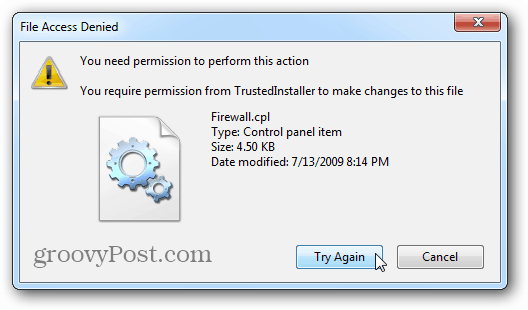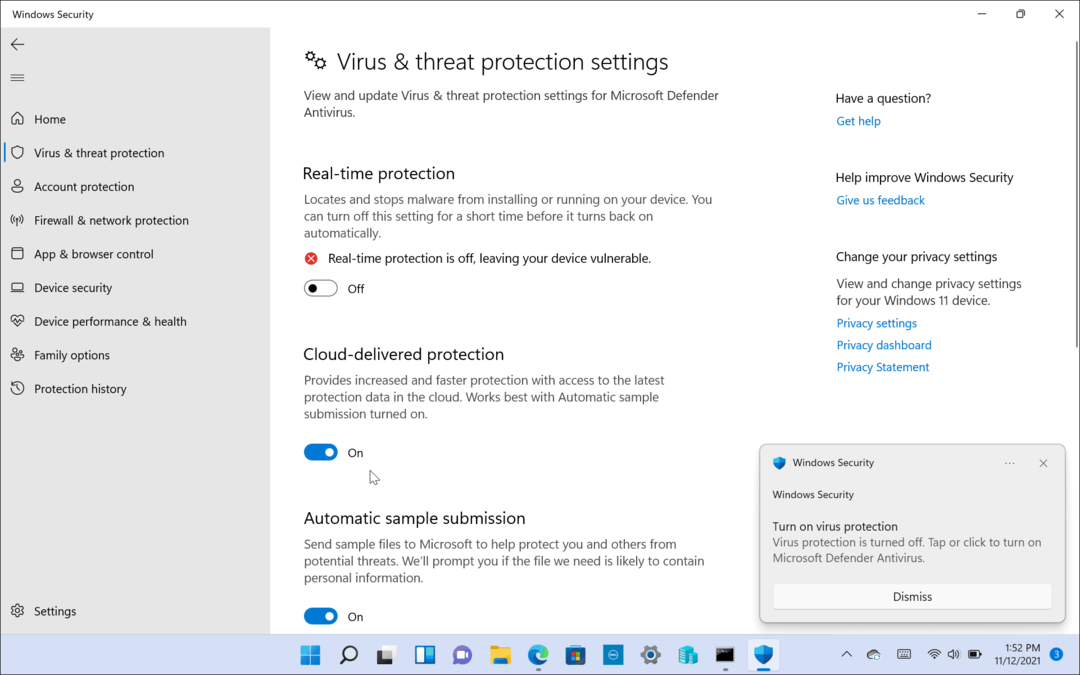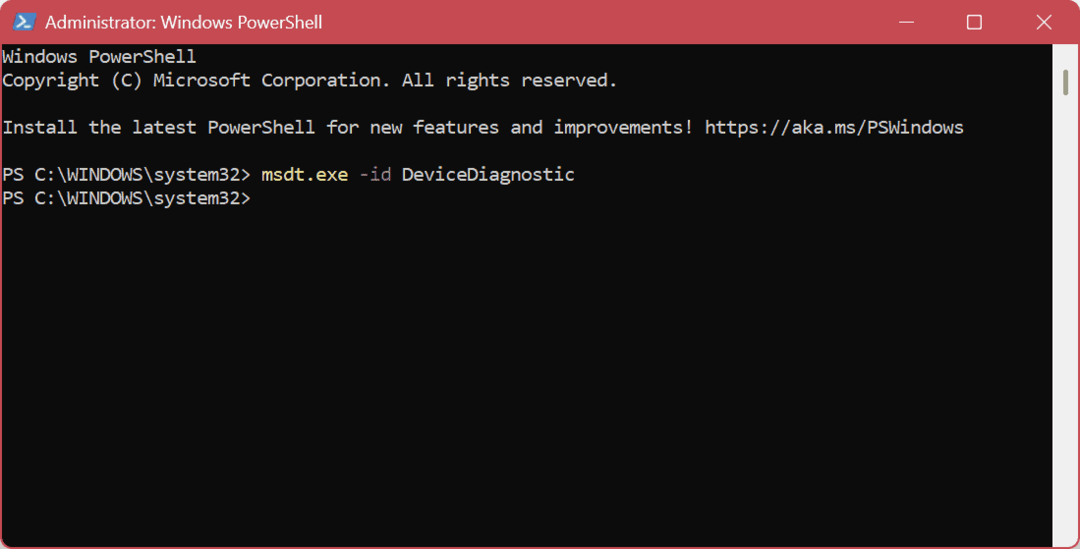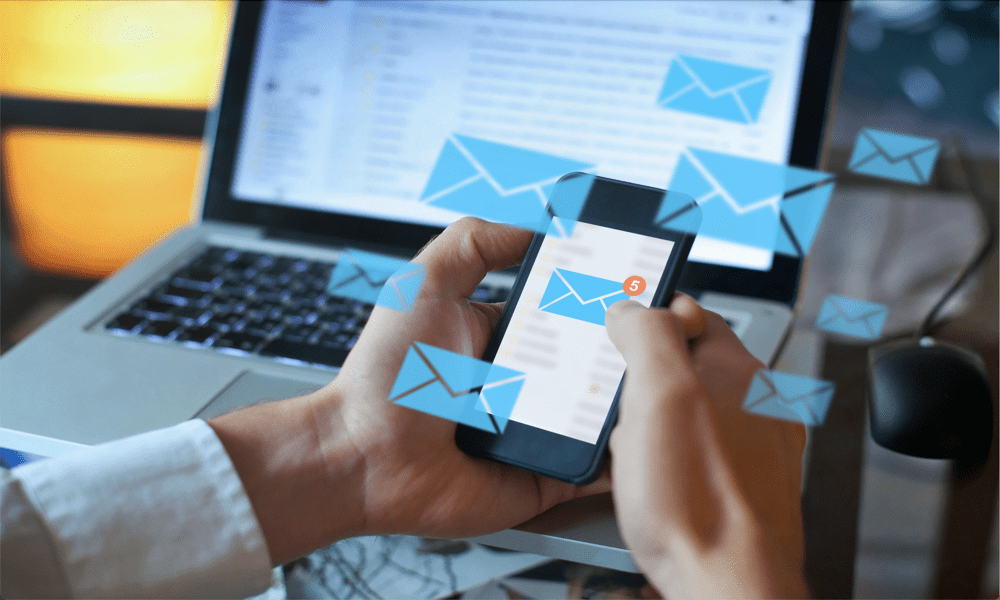Удаление неиспользуемых сторонних элементов из панели управления Windows 7
Microsoft Windows 8 Windows 7 / / March 17, 2020
Всем пользователям Windows необходимо время от времени заходить в панель управления для выполнения задачи обслуживания. Но иногда это запутывается сторонними программными продуктами. Вот как их удалить.
Каждый должен время от времени заходить в панель управления Windows для выполнения задачи обслуживания. Но если вам не нравится прокручивать ненужные значки, вот как избавиться от тех, которые добавляют сторонние программы.
Удалить ненужные элементы панели управления
В этом примере я удаляю значок панели управления Flash Player, так как я никогда не использую его.
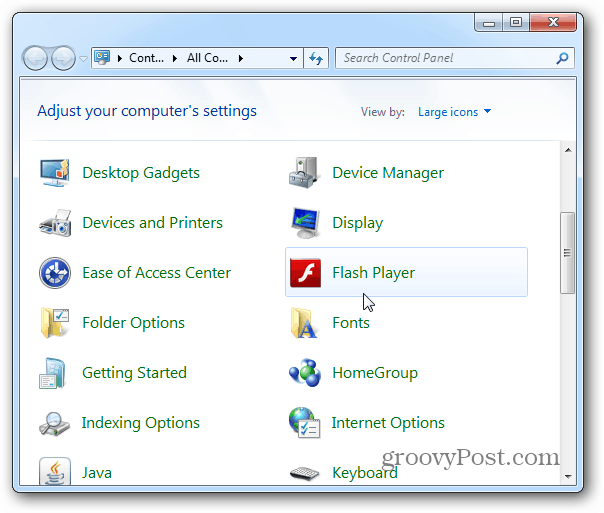
Нажмите Пуск и тип:C: \ WINDOWS \ system32 в поле поиска и нажмите Enter.
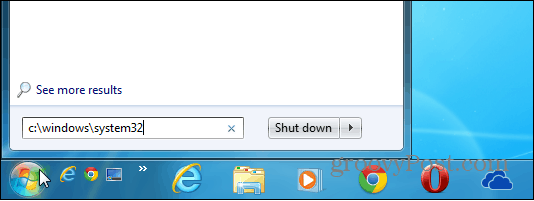
В папке System32 выполните поиск файлов .cpl. Это позволяет легче находить элементы панели управления. Затем щелкните правой кнопкой мыши элемент, который вы хотите удалить, и нажмите Удалить. В этом случае я удаляю FlashPlayerCPLApp.cpl, но элемент, который вы хотите удалить, может отличаться. Если вы не уверены, какой файл CPL связан с тем, что вы хотите удалить, просто выполните быстрый поиск в Google.
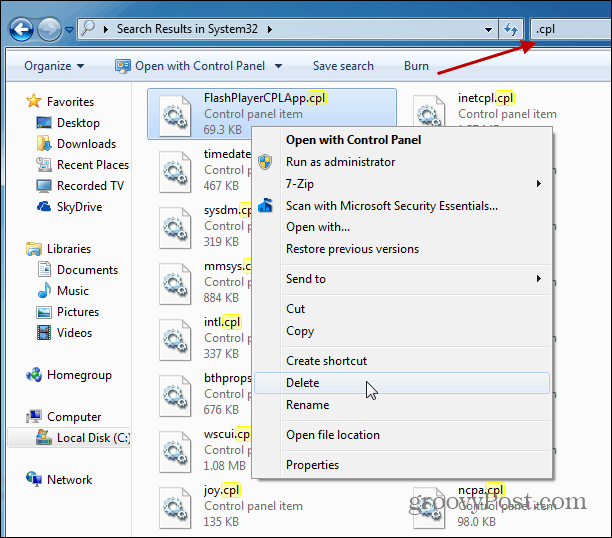
Закройте панель управления и запустите ее снова, и теперь элемент панели управления проигрывателя Flash Player больше не отображается.
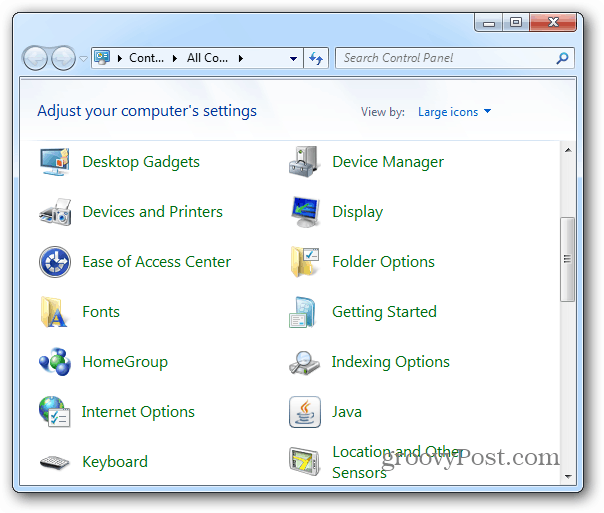
Замечания: Это лучше всего удаляет ненужные элементы, которые стороннее программное обеспечение добавляет в панель управления. Другими словами, вы можете легко удалить элемент Flash или Stardock, но не брандмауэр Windows или диспетчер устройств. Фактически, Windows не позволит вам удалить собственные элементы без взлома реестра, использования групповой политики или взять на себя ответственность за файл первый.